Zkusili jsme novou aplikaci Garmin Connect. Jak vypadá a jaké jsou naše pocity?
- Články
-
 Adam Kurfürst
Adam Kurfürst - 18.2.2024
- 0
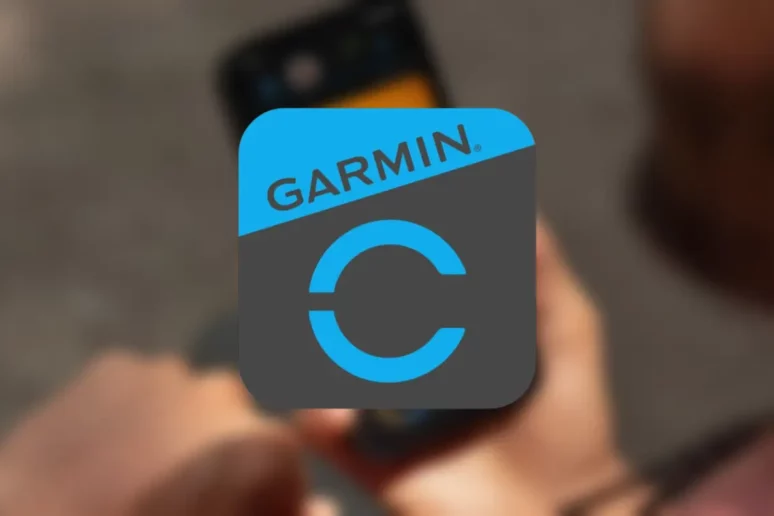
- Aplikace Garmin Connect se chystá přejít k modernější domovské obrazovce
- Nese se v duchu jednoduchosti a snadné přizpůsobitelnosti
- Už jsme si ji vyzkoušeli i my a můžeme s vámi sdílet dojmy a screenshoty
Není to tak dlouho, co jsme vás informovali o novém designu domovské obrazovky v aplikaci Garmin Connect. Vývojáři služby pro majitele oblíbených chytrých hodinek nebo jiných sportovních doplňků si patrně uvědomili, že dosavadní provedení moc neodpovídá současné době, a tak se s přepracovanou úvodní stránkou pokusili zlepšit nejen celkový vizuální nádech uživatelského prostředí, ale také jej udělat přizpůsobitelnějším a jednodušším.
Přechodem na modernější kartu Domů jsem si již prošel i já sám, takže se s vámi mohu podělit o své dojmy, snímky z aplikace a stručný popis toho, jak to všechno vlastně nyní funguje. Ještě předtím se ale bude hodit určité kontextuální doplnění: Minulý pátek jsem svůj starý telefon vyměnil za Google Pixel 7 Pro a poté, co jsem si o den později uvědomil, že bez aplikace Garmin Connect přicházím o podstatnou část funkcí svých hodinek Venu Sq, jsem šel službu obratem nainstalovat z obchodu Google Play. Jakmile jsem se přihlásil, spároval hodinky a v rychlosti nastavil vše potřebné, sama aplikace mi nabídla testování nové domovské obrazovky. A když už jsem o funkci dokonce napsal článek, samozřejmě jsem nemohl odmítnout.
Prakticky hned poté, co jsem své myšlenky utvrdil kliknutím na tlačítko, mě nová aplikace Garmin Connect přivítala a provedla krátkým nastavovacím procesem. Pro vývojáře bylo důležité, aby přepracovaný panel Domů zobrazoval informace, které jsou pro každého jednoho uživatele skutečně relevantní. Appka mě proto nejprve požádala o zvolení až čtyř cílů, souvisejících s mým sportovním životem, a následně jsem ohodnotil každou ze statistik a funkcí (hmotnost, zdraví srdce, stres atp.) na škále od 1 do 5 podle toho, jak moc je pro mne důležitá. Na základě mých rozhodnutí mi aplikace přizpůsobila domovskou obrazovku.
Teď už něco k samotné struktuře nového rozhraní a rozložení jednotlivých prvků. Hned pod panelem s vaším profilovým obrázkem a ikonkou zařízení, které máte s aplikací propojené, se nachází sekce „Dnešní aktivita“, která vám připomene, co vše jste v daném dni prožili. Z určitého důvodu mám v carouselu také zobrazenou událost plánovanou na následující den. Tady si zrovna nejsem jist, zda je cílem aplikace dopředu mě upozornit na blížící se trénink, abych náhodou nezapomněl, anebo se mi jen snaží ukázat, že jsem dnes nelenil a trochu plánoval dopředu.
O něco důležitější je panel „Sledované“, jehož prvotní obsah se odvíjí od preferencí, které jste zadali v nastavovací fázi. Já jsem tehdy například uvedl, že si přeji zmírnit stres a mít více energie, takže mě přítomnost statistik Body Battery nijak zvlášť nepřekvapila. Pokud by se vám náhodou nelíbilo, jaké informace si pro vás nachystal sám Garmin Connect, vždy existuje možnost si záložku „Sledované“ přizpůsobit (jak na to, si ukážeme za chvíli).
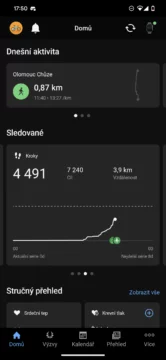
Když budete postupovat níže, určitě nepřehlédnete kartu „Stručný přehled“, kde můžete v rychlosti zjistit například aktuální úroveň stresu, srdeční tep, detaily o poslední aktivitě nebo celkový počet minut intenzivní aktivity (takto to mně osobně vyhovuje nejvíc). Kliknutím na tlačítko „Zobrazit vše“ se vám ukáže kompletní seznam statistik.
Máte-li vytvořené nějaké události, zobrazí se vám v sekci „Události“, nacházející se přímo pod záložkou „Stručný přehled“. Pod ní se pak nachází ještě panely „Tréninkové plány“ a „Výzvy“.
Pestré možnosti personalizace
Jak jsem již vícekrát naznačil, nová domovská obrazovka ve velkém sází na přizpůsobitelnost. Pokud si ji chcete přepracovat k obrazu svému, stačí doscrollovat úplně dolů a klepnutím na tlačítko „Upravit domovskou obrazovku“ přejít do jednoduchého nastavení. Zde můžete nejen pozapínat/povypínat zobrazování jednotlivých panelů, ale také přejít do dalších nabídek pro úpravu konkrétních záložek.
Co se týče personalizace karty „Sledované“, můžete si zvolit až pět statistik, které se budou v této sekci nacházet. Stejně tak je lze seřadit dle důležitosti. V záložce „Stručný přehled“ se může na domovské obrazovce zobrazovat nanejvýš osm okének a opět si je můžete sami navolit a seřadit podle toho, jak velkou pro vás hrají roli. Přizpůsobit si lze i okénka, která se odhalí až po kliknutí na „Zobrazit vše“.
A moje konkrétní dojmy?
V prvé řadě musím rozhodně ocenit způsob, jakým Garmin novou domovskou obrazovku propaguje. Líbí se mi pokus přizpůsobit základní nastavení preferencím každého uživatele a také možnost relativně komplexní personalizace. Nicméně, hlavně vršek aplikace na mě působí trošičku nudně a absencí výraznějších barev bezduše. Argumentem příznivců může být, že je můj pocit ovlivněn nedostatečným sportováním a nošením hodinek v uplynulém týdnu, takže velká část grafů nemá dostatečný počet dat na to, aby mohly zobrazovat spoustu barevných elementů – a samozřejmě by měli pravdu. I když se ale koukám na ilustrační snímky od samotného Garminu, přijde mi, že by mohla být karta Domů trochu živější. Ale co se týče celkové uživatelské zkušenosti, respektive funkčnosti, dost pravděpodobně si nemám na co stěžovat.
Jak se nové provedení domovské obrazovky líbí vám?
Zdroj: Vlastní
Adam studuje na gymnáziu a technologické žurnalistice se věnuje od svých 14 let. Pakliže pomineme jeho vášeň pro chytré telefony, tablety a příslušenství, rád se… více o autorovi



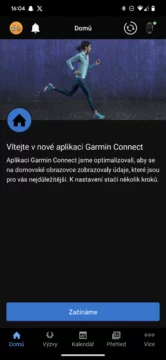
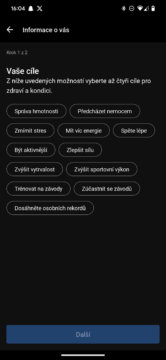
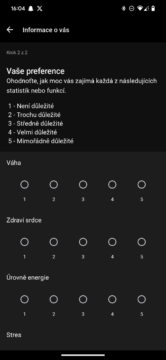

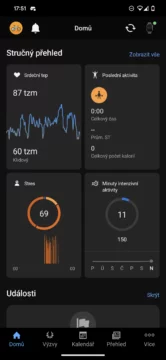
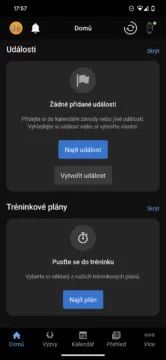
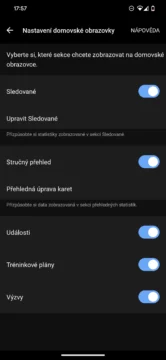
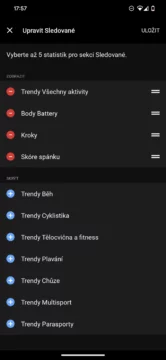
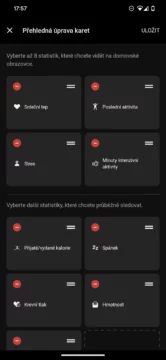


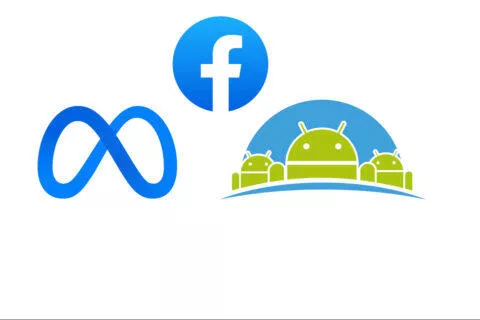

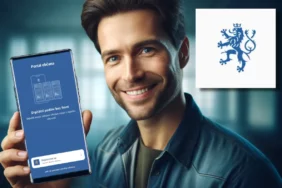

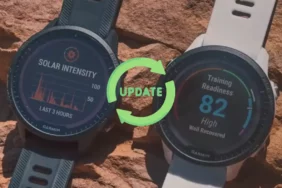

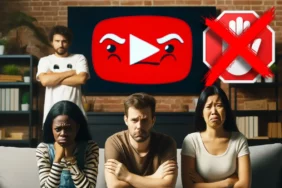



Komentáře (0)
Přidat komentář